Praxis
Das Plug-in ist frisch installiert, freigeschaltet und flimmert fröhlich über den Bildschirm des Studiorechners. Der erste Blick fällt auf das Construction-Window, in dem sich der Set-Aufbau konfigurieren lässt. Schon beim ersten Öffnen freue ich mich, dass die Sounds im Hintergrund geladen werden und der S2 während des Datenschaufelns nicht die komplette Hostumgebung lahmlegt, wie das bei manchen anderen Plug-ins der Fall ist.
Auch während die Samples noch eingelesen werden, kann man die ersten Änderungen in der Zusammenstellung vornehmen. Das gestaltet sich ganz einfach: Ein Klick auf einen der kleinen Pfeile in der grafischen Darstellung öffnet ein Kontextmenü, in dem für jeden Sound-Slot die zur Verfügung stehenden Instrumente ausgewählt werden. Dabei empfiehlt es sich, die Memory & Status Anzeige links unten im Auge zu behalten, die jederzeit Aufschluss über den aktuellen Speicherbedarf des S2 gibt. Falls dieser zu groß werden sollte, gibt es schon hier die Möglichkeit, die Sounds von 24 Bit auf 16 Bit zu abzuspecken oder die Engine anzuweisen, nur Samples zu laden, die wirklich benötigt werden. Außerdem lässt sich im Bereich Voice & Layer neben der maximalen Stimmenanzahl je Instrument auch die Anzahl der Lautstärkeabstufungen für die Bereiche Soft, Gradient und Hard festlegen. Die einfachste Speichersparmaßnahme ist aber, ein kleineres Drumset zusammenzustellen, worauf die nicht verwendeten Sound-Slots, wie auch im Screenshot zu erkennen, transparent dargestellt werden.
Tipp: In der Default-Einstellung werden nicht von vornherein alle verfügbaren Layers geladen. Wer das Potenzial des S2 vollständig ausnutzen will und dies auch mit der Leistungsfähigkeit seines Systems vereinbaren kann, sollte diese Beschränkung also aufheben und das Ganze als Preset speichern.
Ebenfalls Teil des Construction-Windows sind eine Hüllkurve und ein Pitch-Modul. Beide ermöglichen tiefgreifende Veränderungen im Sound der einzelnen Instrumente, und im folgenden Video seht ihr unter anderem wie das funktioniert und wie es klingt.
X-Drums – Import aus anderen Libraries
Dem einen oder anderen ist vielleicht aufgefallen, dass wir bisher nur auf Teile der Core-Library aus dem Avatar Studio zugegriffen haben. In den einzelnen Sound-Slots waren auch nur diese verfügbar, obwohl auch die Library des Vorgängers und die Erweiterung „The New York Studio Legacy Series Vol. 2“ auf unserem Testsystem installiert sind. An dieser Stelle treffen wir wieder auf das bereits angedeutete Prinzip „Ein Studio – ein Drumset“, das darin begründet ist, dass der Klang einer Schlagzeugaufnahme nicht nur von der Trommel selbst, sondern natürlich auch von den verwendeten Mikrofonen und dem Aufnahmeraum abhängt. Dementsprechend ist es auch nicht so einfach möglich, eine Bassdrum, die mit anderen Raum-Mikros in einem anderen Studio aufgenommen wurde, einfach mal so in ein Set zu integrieren, denn hier prallen Klangwelten aufeinander. Wer das trotzdem tun will, dem bietet sich natürlich auch dazu eine Möglichkeit, nämlich über den Import einer sogenannten X-Drum aus einer anderen Toontrack-Library. Wie das funktioniert, seht ihr ebenfalls wieder in einem kurzen Video.
Kontrollierte Blutung – Das Mixer-Window
Die Signalvielfalt aus bis zu 22 Mikrofonen will gebändigt werden, und dazu hat der S2 einen sehr flexiblen Mixer an Bord. Eine gute Nachricht vorab: Das interne Mischpult ist bereits beim Laden des Default-Sets so eingestellt, dass ein vernünftiger Sound aus dem Plug-in kommt. Diese Voreinstellungen wurden auch schon für die bisherigen Audiofiles in diesem Testbericht verwendet, ohne dass ein Abstimmen der Raumanteile oder Panorama-Positionen nötig gewesen wäre.
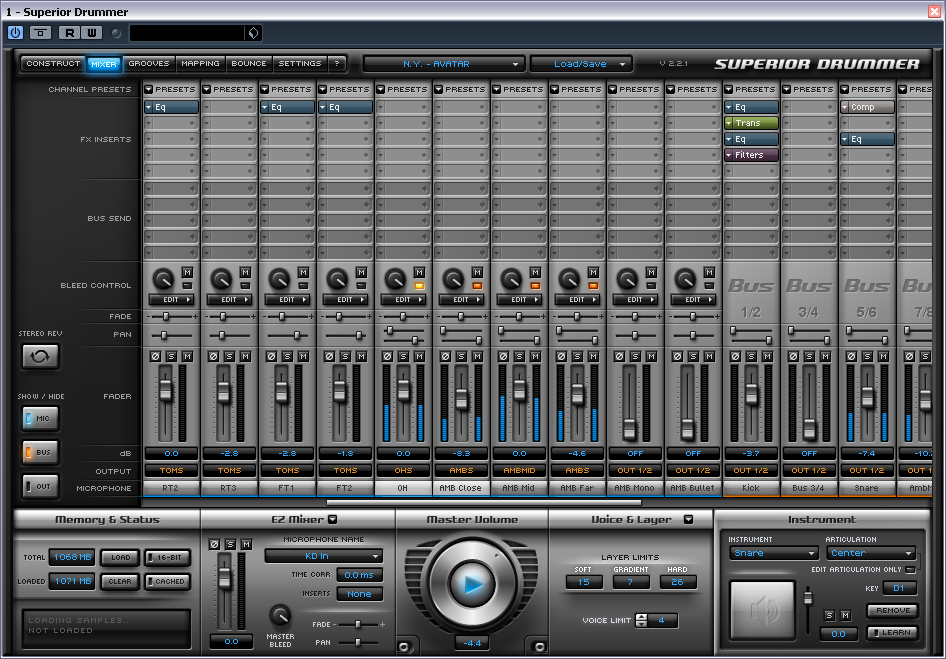
Bevor wir weiter auf die Möglichkeiten des Interfaces eingehen, gibt es ein Video, in dem ich die verschiedenen Mikros der Core-Library vorstellen und das hervorragend flexible Management des Bleedings zeigen möchte.
Um den Effekt der Übersprechungen deutlich zu machen, gibt es nun auch noch einmal einen direkten Vergleich zwischen einer Spur mit minimalem Bleeding, das sich auf die Raum-Mikrofone beschränkt, und einer Version mit Bleeding in alle Mikrofone. Die zweite Version wirkt durchaus lebendiger – die zusätzliche Datenmenge, die das erst ermöglicht, hat also ihre Berechtigung.
Die Kanäle der virtuellen Konsole sind, wie man das auch aus den meisten Sequencern kennt, in drei Kategorien unterteilt: Die Mikrofone (wenn man so will die Eingänge), 32 Busse (für Subgruppen und Send-Effekte) und 32 Ausgangskanäle. Die Routing-Möglichkeiten sind vielfältig, und prinzipiell kann einschließlich komplexer Sidechain-Schaltungen alles Denkbare umgesetzt werden. Sehr fein ist die Möglichkeit, mit nur einem Mausklick zwischen Stereo- und Multichannel-Konfiguration umzuschalten und so alternativ zum einzelnen Stereo-Out auch mehrere Kanäle im Mixer des Host-Sequencers zu beschicken. Letzteres empfiehlt sich vor allem, wenn die einzelnen Spuren mit der persönlichen High-End Effekt-Suite weiter bearbeitet werden sollen, denn auf diese kann man aus dem S2 heraus natürlich nicht direkt zugreifen.
Trotzdem gibt es aber fünf interne Effekte, die allesamt mit Algorithmen des Herstellers Sonalksis arbeiten. Die Qualität dieser Effekte ist dafür, dass es sich eigentlich nur um Zubrot in einem Plug-in handelt, erstaunlich gut. Neben den Standard-Werkzeugen in Form von Equalizer, Kompressor, Filter und Gate findet sich auch ein hervorragender Transienten-Designer, mit dem man seinen Drum-Tracks eine Extraportion Punch verleihen kann. Im folgenden Video kommen unter anderem alle integrierten Plug-ins zu Wort.
Drummer und Noten – Das Grooves-Window
Wer viel mit echten Drummern spielt, der weiß: Wenn man einen Schlagzeuger aus dem Konzept bringen will, legt man ihm ein Blatt Notenpapier vor die Nase. Wenn man ihn ernsthaft traumatisieren will, schreibt man auch noch Noten darauf. All diese Probleme kennt unser Superior Drummer natürlich nicht. Im Gegenteil – er spielt sklavisch und ohne Widerspruch das was man von ihm verlangt.
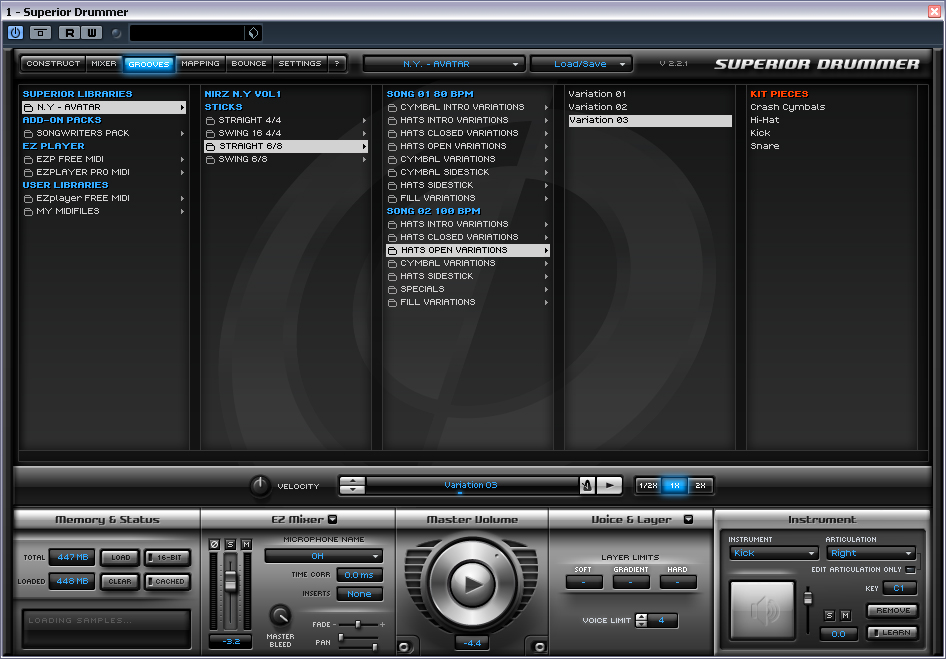
Einen komplexen MIDI-Editor wie beispielsweise bei BFD2 bietet der S2 nicht an, aber der ist in diesem Fall auch nicht nötig. Die „Noten“ werden auf klassischem Weg von einer MIDI-Spur im Sequencer oder einem beliebigen Controller empfangen und dann von der Engine des Plug-ins entsprechend abgespielt. Trotzdem gibt es mit dem Grooves-Window aber eine Verwaltungs-Seite, auf der die mitgelieferten MIDI-Files angezeigt werden und natürlich vorgehört werden können. Die Anordnung in „Songs“, also eine übergreifende Struktur für ähnliche Grooves mit dazugehörigen Variationen und Fills, scheint sehr sinnvoll und übersichtlich. Sobald man sich für ein File entschieden hat, lässt sich dieses über Drag and Drop ganz einfach in eine Spur des Sequencers ziehen, und dort sind weiteren Bearbeitungen natürlich keine Grenzen gesetzt. Sehr schön ist auch die Möglichkeit, nur die Parts einzelner Instrumente zu extrahieren und diese im Sequencer neu zusammenzufügen. Die Hi-Hats aus einem Groove mit der Bassdrum und Snaredrum aus zwei anderen kombinieren? Kein Problem!
Die einzige wirkliche MIDI-Bearbeitungsfunktion des Grooves-Windows ist ein Velocity-Regler, mit dem sich festlegen lässt, wie sensibel oder eben auch unsensibel unser Drummer mit seinem Instrumentarium umgeht. Über den Instrument-Bereich rechts unten, der auch von den meisten anderen Ansichten aus zugänglich ist, kann man dies auch für einzelne Trommeln oder Becken einstellen. Beim Drag and Drop in den Sequencer werden diese Einstellungen dann übernommen.
Damit kommen wir auch zum ersten wirklichen Kritikpunkt, den ich am Superior Drummer 2 habe: Es gibt weder Swing-Quantisierung oder eine Art Groove-Lock, noch eine Humanize-Funktion für das Timing. Die Möglichkeit, auf Preview-Basis verschiedene Feels anzutesten, ein bestehendes MIDI-File als Grundlage für das Mikrotiming zu verwenden oder allzu menschliche Schwankungen im Tempo hinzuzufügen, stünde dem Plug-in schon wirklich sehr gut zu Gesicht. All dies muss über den Editor des Host-Sequencers gemacht werden.
Notes and Nodes – Das Mapping-Window
Wie schon mehrfach angedeutet, bietet der S2 je nach Instrument eine geballte Auswahl von verschiedenen Spieltechniken an. Die Hi-Hats präsentieren sich in diesem Kontext am vielfältigsten und bieten 14 Möglichkeiten, wie der Drummer seinen Stick, Rod, Besen oder Mallet auf das Beckenpärchen herniedersausen lassen kann. Diese hohe Anzahl hängt unter anderem damit zusammen, dass die Hi-Hats im wirklichen Leben die Möglichkeit bieten, sie mit dem Fuß zu gewissen Graden zu öffnen, und dem wird im Plug-in Rechnung getragen. Ebenfalls sehr umfangreich zeigen sich die Snaredrums. Normale Schläge in der Mitte des Fells, Schläge im äußeren Bereich, abgedämpfte Schläge, Rimshots, Rimclicks … Insgesamt gibt es hier je nach Stockauswahl bis zu zehn Techniken. In Anbetracht einer solchen Menge an Sounds erscheint es also nötig, eine gute Organisation hinter die verschiedenen Artikulationen zu bringen, die idealerweise so flexibel ist, dass sie sich auf oft sehr unterschiedlich konfigurierte Controller einstellen kann.
Um es kurz zu machen: Das Mapping-Window bietet genau diese Organisation an. Über MIDI-Learn bringt man dem S2 in kürzester Zeit die Sprache eines jeden Controllers bei. Einzelne Spieltechniken lassen sich den Pads, Tasten oder Triggern frei zuweisen, und für Hi-Hats und Snare gibt es zudem Kombi-Programme, die auf komplette E-Drumsets zugeschnitten sind.
Mit den MIDI-Nodes bietet Toontrack eine weitere sehr schöne und funktionale Idee an, die auf dem Grundgedanken beruht, verschiedene Instrumente oder Artikulationen auf einer MIDI-Note (also z.B. einer Taste des Controller-Keyboards) zu kombinieren. Welche weiteren Möglichkeiten dabei bieten, erfahrt ihr im Video!
Was bei all der Variationsbreite von verschiedenen Spieltechniken und Samples fehlt, ist eine ordentliche Mute-Funktion zum zeitgenauen Abstoppen eines klingenden Beckens. Zwar gibt es die Mute-Artikulation, bei der ein Crashbecken angeschlagen und sogleich wieder abgedämpft wird, diese ist aber für manche Arten von Stöcken und generell für Ride-Becken nicht verfügbar. Für Breaks, in denen völlige Stille herrschen soll, muss man also leider auf Automatisierung der Lautstärke zurückgreifen, um das nachschwingende Metall zum Schweigen zu bringen. Ein kleiner Wermutstropfen in einem sonst hervorragenden Konzept.
Ein Noten-Dolmetscher – Der EZplayer Pro
An dieser Stelle möchte ich kurz den ebenfalls im Paket enthaltenen EZplayer Pro einschieben. Dieser MIDI-Organizer ist zwar kein direkter Bestandteil der Oberfläche des S2, sondern ein eigenes Plug-in, steht aber in direkter Verbindung mit dem Grooves- und Mapping-Window. Hier lassen sich MIDI-Files auf internen Arrange-Tracks zusammensetzen, die der klassischen MIDI-Spur in etwa entsprechen. Tiefgreifende Bearbeitungen sind auch hier nicht möglich, aber erwähnen möchte ich den Player hier wegen der wirklich genialen Funktion, einen Groove in das Mapping anderer Drum-Sampler übersetzen zu können.

Gerade bei der großen Bandbreite verschiedener Spielweisen gibt es keinen Standard für die Belegung der MIDI-Noten, was es oft schwierig macht, Grooves von anderen Herstellern zu verwenden. Ist die Note auf dem C1 nun ein Bassdrum oder doch ein Rimclick? Der EZplayer behebt dieses Problem und spricht beispielsweise fließend BFD2, Addictive Drums und Battery (und weit mehr), importiert diese Files entsprechend und spielt darauf den Dolmetscher für ein Plug-in nach Wahl. Voraussetzung ist natürlich, dass dort das Standard-Mapping verwendet wird. Sehr schön!
Die interne Bounce-Funktion
Und schon sind wir nach dem kleinen Ausflug zum EZplayer wieder zurück auf der GUI des S2 selbst. Die interne Bounce-Funktion ermöglicht es, eine komplette Passage als Audio-Files in den Host-Sequencer zu exportieren und somit den Arbeitsspeicher, den der S2 in Beschlag nimmt, wieder freizugeben. Hierfür gibt es einige sehr interessante Optionen.
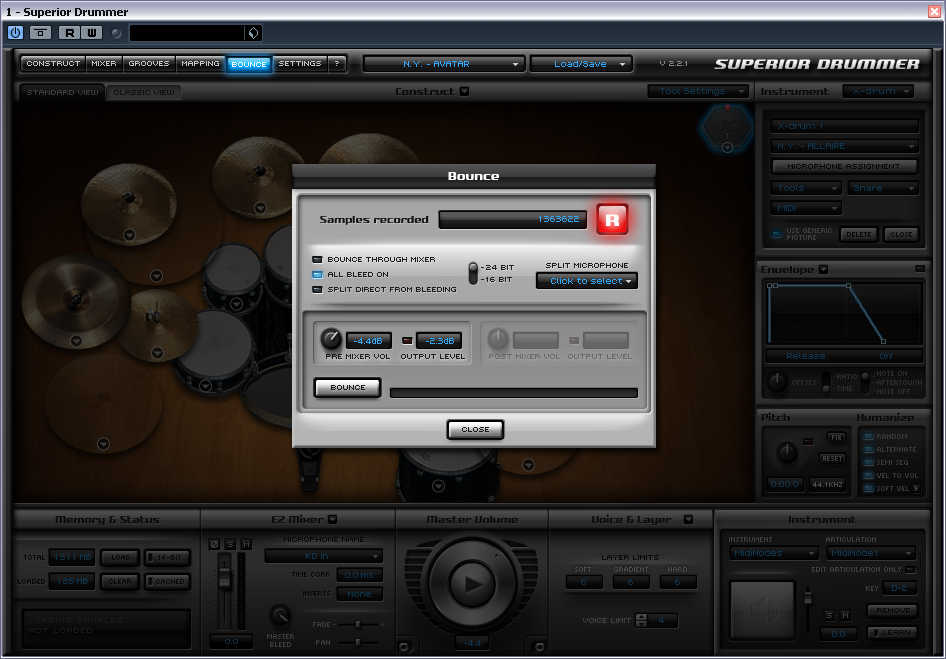
Wer zu den aktiven RAM-Sparern gehört, wird während des Programmierens oder Einspielens möglicherweise einen Teil der Übersprechungen abgeschaltet haben. Für den fertigen Track lassen sich diese zusätzlichen Samples aber in den Mixdown mit einbeziehen und zwar ohne dass es nötig wäre, sie zu laden. Die einzelnen Instrumente können in 16 oder 24 Bit entweder direkt oder durch den Mixer gebounct werden. Auf Wunsch erzeugt der S2 sogar separate Spuren für Close-Mic und Bleeding, und auch die verschiedenen Becken können entweder gemeinsam als Overheads-Track oder getrennt als einzelne Dateien abgelegt werden. Je mehr Einzelspuren man hier exportiert, desto größer wird natürlich der Platzbedarf auf der Festplatte, aber eben auch die Flexibilität in der weiteren Bearbeitung.
Der Vorgang gestaltet sich relativ einfach: Man schaltet die Funktion scharf und lässt darauf die gewünschte Passage im Sequencer laufen. Nach Beendigung der Wiedergabe zeigt das Interface an, wie viele Samples gezählt wurden und erzeugt nach einem Klick auf den Bounce-Button die entsprechenden Dateien in einem Ordner nach Wahl. Übermäßig genial wäre es natürlich, wenn der S2 sich diese Files im Hintergrund merken könnte und es erlauben würde, den internen Mixer mit ihnen zu füttern. So könnte man das RAM freigeben und das Mischpult trotzdem bis zum Abschluss der Produktion weiterverwenden.





























Hansmann sagt:
#1 - 19.06.2013 um 03:41 Uhr
Super Bericht, bzw. super Tutorial! Vor allem die Videos sind sehr schön gemacht und super erklärt!
Sebastian sagt:
#2 - 20.06.2013 um 17:12 Uhr
Ein wirklich hervorragender Test, der eigentlich mehr ein Tutorial ist!
Habe sowohl den Text, als auch die Videos als äußerst hilfreich empfunden. Hiermit konnte ich die Möglichkeiten des Programms noch besser nutzen.
Vielen Dank Alexander Berger!
Stefan sagt:
#3 - 30.01.2014 um 23:57 Uhr
sehr schön erklärt, jedoch habe ich nach der Installation des SP 2.0 das Problem das sämtliche Soundfiles in Grooves bzw. allgemein in der Library fehlen. Woran liegt das und wie kann ich es beheben?
Aggi Berger sagt:
#4 - 31.01.2014 um 05:18 Uhr
Hi Stefan, soweit ich mich erinnere, vollzieht sich die Installation in zwei Schritten: Zuerst das Plug-in, danach wird ein eigener Installer für den Content gestartet. Falls das nicht das Problem ist, und du den Content bereits installiert hast, guck doch mal auf die Settings-Seite auf der Plug-in Oberfläche und sieh nach, ob die Pfade zu den Library-Ordnern stimmen. Vielleicht hilft das. Liebe Grüße, Aggi Berger.